Bu öğretici, VirtualBox'ta mevcut bir sanal sabit sürücüyü eklemeye çalışırken aşağıdaki hatayı düzeltmek için talimatlar içerir: "Sabit disk dosyası açılamadı
VirtualBox'ta "Disk Görüntü Dosyası açılamadı - Sabit Disk Kaydedilemez" hatası görünüyor çünkü açmaya çalıştığınız VM Disk Görüntü Dosyası, başka bir Sanal Disk Görüntüsü ile aynı UUID'ye sahip dosya. Bu durumda Virtualbox, disk imaj dosyasını (VDI, VHD, VMDK, vb.) kaydedemez ve aşağıdaki hatayı görüntüler:
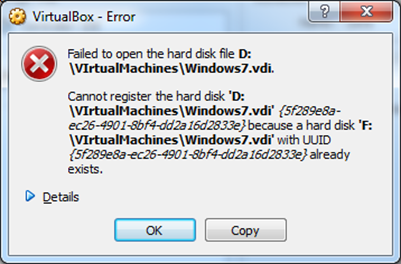
"Sabit disk kaydedilemiyor 'C:\Users\%Username%\VirtualBox VMs\%VirtualDiskName1%.vdi' {%Virtual-Disk-UUID%} çünkü bir sabit disk UUID {%Virtual-Disk-UUID%} ile 'C:\Users\%Username%\VirtualBox VMs\VirtualDiskName2%.vdi' zaten var.
Sonuç Kodu:
E_INVALIDARG (0x80070057)
Bileşen:
sanal kutu
Arayüz:
IVirtualBox {fafa4e17-1ee2-4905-a10e-fe7c18bf5554}
Callee RC:
VBOX_E_OBJECT_NOT_FOUND (0x80BB0001)"
VirtualBox hatası nasıl çözülür: Sabit disk zaten çıktığı için sanal sabit disk dosyası (.VDI) açılamadı.
Yöntem 1. Kaçırılan Sanal Diskleri VirtualBox'tan Kaldırın.
Sanal sabit diski başka bir konuma (örneğin birim) taşıdıysanız ve ardından sanal sabit diski yeniden eklemeye çalışırsanız yukarıdaki hata görünebilir. sabit diske (yeni konumdan) yeni veya mevcut bir sanal makineye, daha önce kayıp diski çıkarmadan Sanal Kutu. Bu durumda, VirtualBox Media Manager'ı kullanarak eksik sanal disk dosyasını serbest bırakmanız gerekir. Bunu yapmak için:
1. VirtualBox'tan Dosya menüsünü açın, Sanal Medya Yöneticisi.
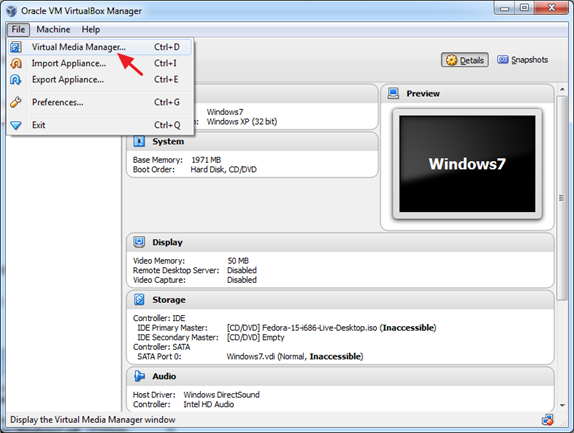
2. Kaçırılan Sanal Diski (hata işareti olan)* vurgulayın ve Serbest bırakmak. (Sorulduğunda, Serbest bırakmak eksik sabit sürücüyü serbest bırakmak için düğmeye basın.)
* Not: Burada herhangi bir kayıp disk görmüyorsanız, devam edin. yöntem-2.
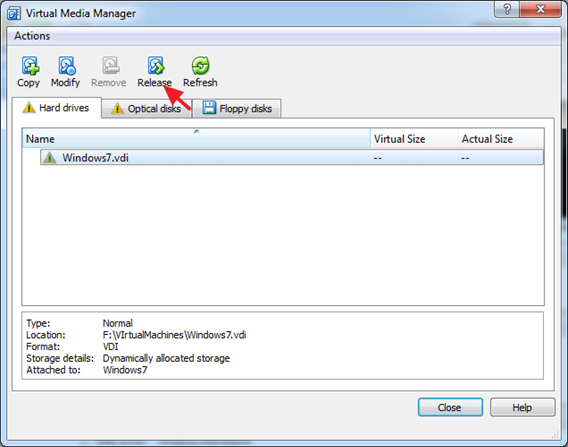
3. Ardından, tıklayın Kaldırmak (ve ardından Kaldır düğmesine basarak) eksik sanal sabit diski çıkarın.
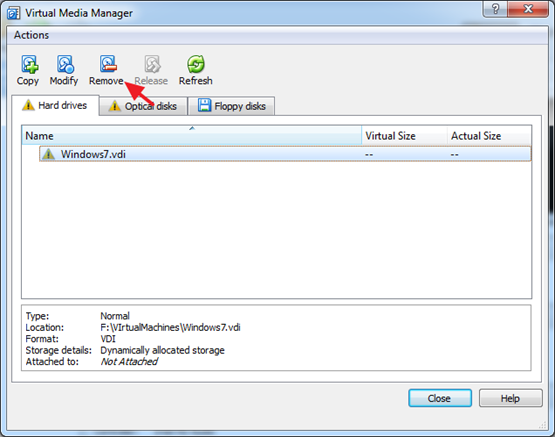
4. Sanal Medya yöneticisini kapatın.
5. Sanal Sabit Sürücü dosyasını (.VDI) eklemek istediğiniz VM'yi vurgulayın ve tıklayın. Ayarlar
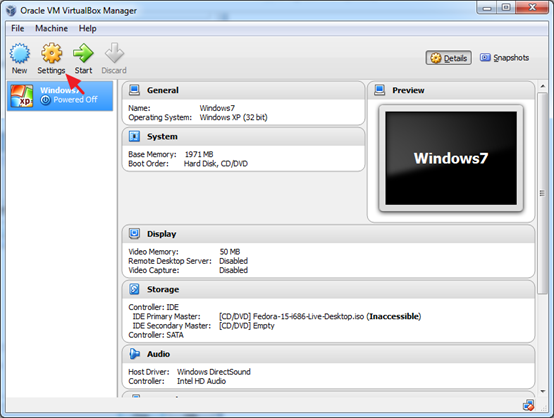
6. Seçme Depolamak sol bölmede ve ardından 'Sabit disk ekle' sağdaki simge.
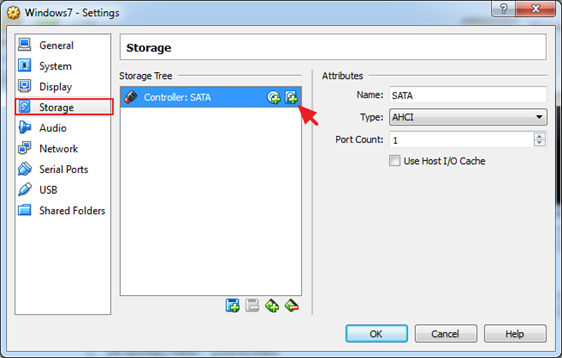
7. Tıklamak Mevcut diski seçin.
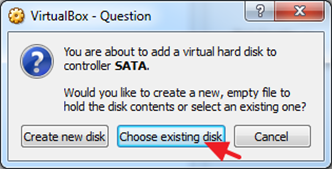
8. Eklemek istediğiniz sanal sabit disk dosyasını seçin ve Açık.
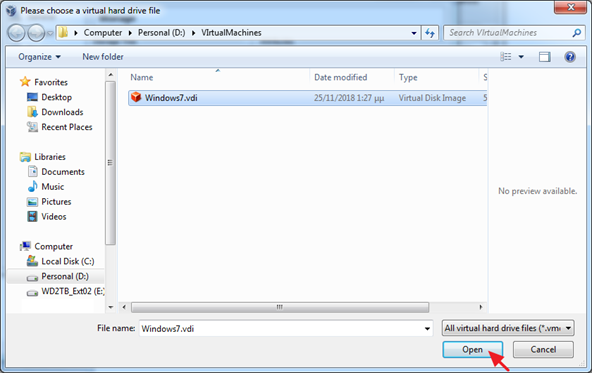
9. Tıklamak tamam Sanal Makine ayarlarını kapatmak için
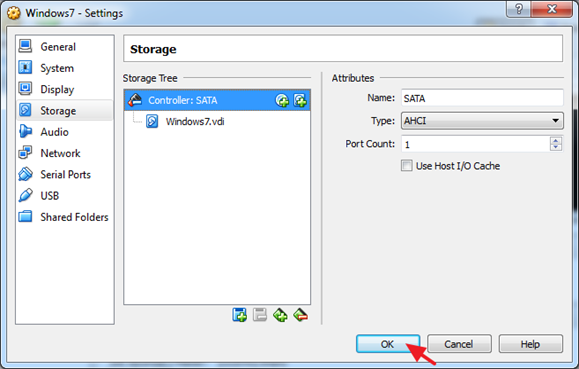
10.Başlangıç Sanal Makine.
Yöntem 2. Virtual Media Manager ile Sanal Diski Klonlayın.
"Disk Görüntü Dosyası açılamadı, Sabit Disk Kaydedilemez" hatasının oluşmasını önlemek için Sanal Ana bilgisayarın İşletim Sistemi Kopyala/Yapıştır'ı kullanmak yerine VirtualBox Media Manager* kullanarak disk görüntü dosyaları (VDI, VHD, vb.) fonksiyonlar. Bunu yapmak için:
* Not: Mevcut bir sanal sabit disk görüntü dosyasını (VDI, VHD, VMDK, vb.) başarılı bir şekilde klonlamanın doğru yolu, VirtualBox Media Manager'da Kopyala işlevini kullanmaktır.
1. Virtualbox'tan Dosya menü seçimi Sanal Medya Yöneticisi.
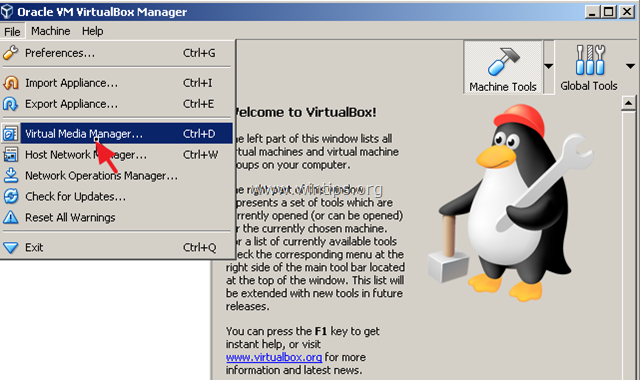
2. Klonlamak istediğiniz Sanal Sabit diski seçin ve tıklayın. kopyala.
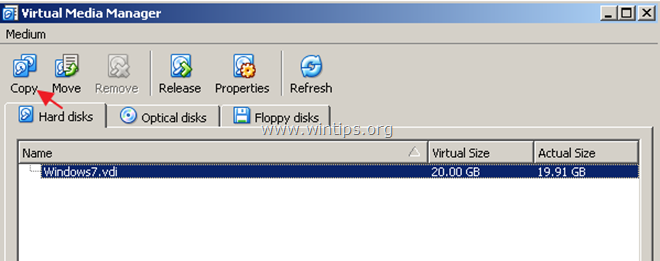
3. Bir sonraki ekranda, "Disk Image File Type" & "Size" (veya varsayılan ayarları bırakın) ile ilgili seçimlerinizi yapın ve son olarak yeni disk görüntüsü için bir isim verin.
4. Bittiğinde, tıklayın kopyala ve yeni disk görüntüsü oluşturma tamamlanana kadar bekleyin.
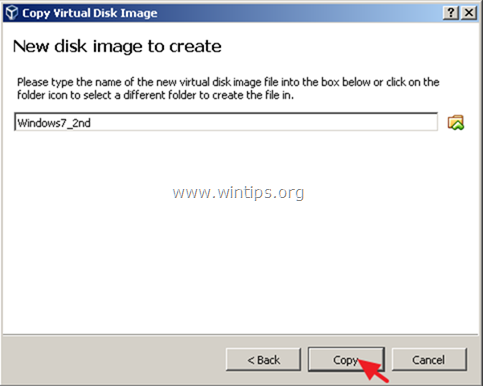
5. Kopyalama tamamlandığında, Virtualbox'ta yeni bir sanal makine oluşturmak için kopyalanan disk görüntüsünü kullanın.
Yöntem 3. Sanal Diskin UUID'sini değiştirin.
"Cannot Register Virtual Hard Disk" sorununu çözmenin son yöntemi, VirtualBox'ın hatasında bahsedilen Sanal Disk dosyasının (VDI) UUID'sini sıfırlamaktır. Bunu yapmak için:
1. Kapat VirtualBox uygulaması.
2. Yönetici olarak Komut İstemi'ni açın. Bunu yapmak için:
a. Arama kutusuna şunu yazın: cmd (veya Komut istemi).
B. sağ tıklayın Komut istemi (sonuç) ve seçin Yönetici olarak çalıştır.

3. kopyala & Yapıştırmak komut isteminde komut istemi penceresinde aşağıdaki komutu çalıştırın ve Girmek:
- cd C:\Program Dosyaları\Oracle\VirtualBox
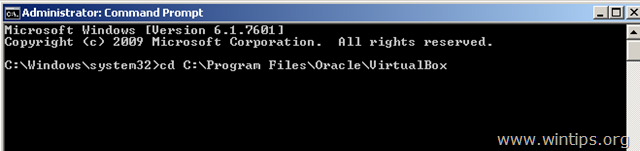
4. Şimdi aşağıdaki komutu yazın ve tuşuna basın. Girmek: *
- vboxmanage dahili komutlar sethduuid "%Full_Path_To_VHD_File%"
* Not: Yukarıdaki komutta değiştirin %Full_Path_To_VHD_File% Durumunuza göre değer. Örneğin: UUID'sini sıfırlamak istiyorsanızsanal disk görüntü dosyası "Windows7.vdi" yer alan "C:\Users\Admin\VirtualBox VM'leri\Windows7VM"klasör, komut şöyle olmalıdır:
- vboxmanage dahili komutlar sethduuid "C:\Users\Admin\VirtualBox VM'leri\Windows7VM\Windows7.vdi"
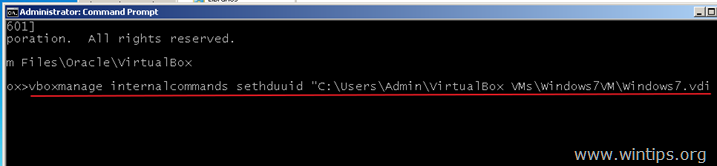
5. Her şey yolunda giderse, UUID'nin değiştiğini bildirmelisiniz.
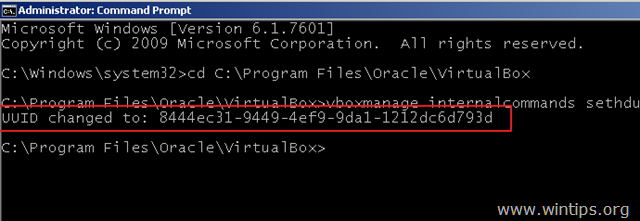
6. Komut istemini kapatın ve şimdi sanal sabit diski yeni bir Sanal makineye takmayı deneyin.
Hepsi bu kadar millet! Senin için işe yaradı mı?
Lütfen aşağıdaki yorum bölümüne veya daha iyisi için bir yorum bırakın: Bu çözüm hakkındaki sözlerin yayılmasına yardımcı olmak için bu blog gönderisini beğenin ve sosyal ağlarda paylaşın.